以形状直观展示数据。
Numbers 表格内含数百种形状,你可以根据自己的喜好自定和组合这些形状,并填充颜色。使用这些形状,你可以清晰呈现复杂的流程,构建事件时间线,或者显示结果摘要。

Numbers 表格内含数百种形状,你可以根据自己的喜好自定和组合这些形状,并填充颜色。使用这些形状,你可以清晰呈现复杂的流程,构建事件时间线,或者显示结果摘要。
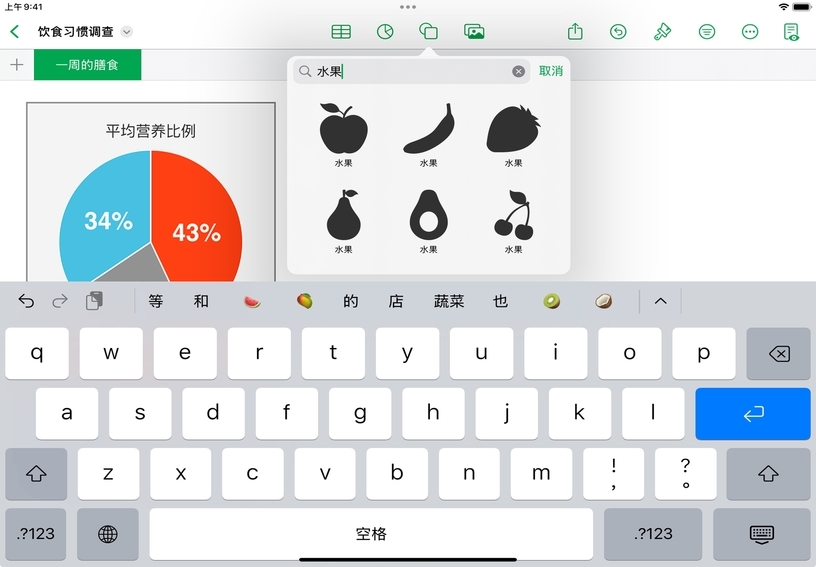
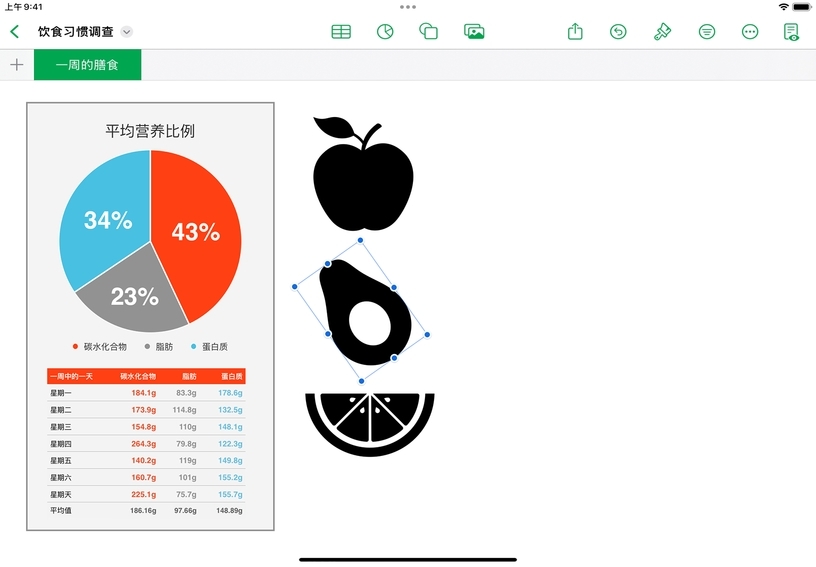
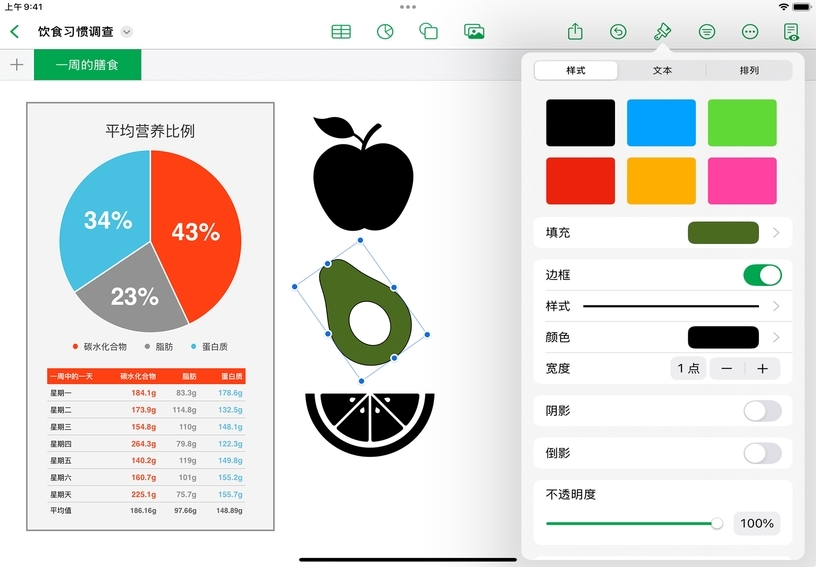
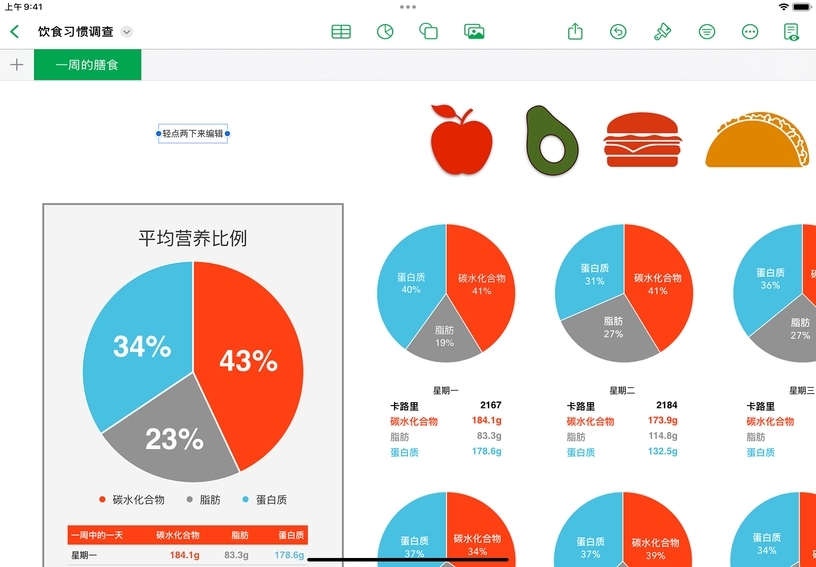
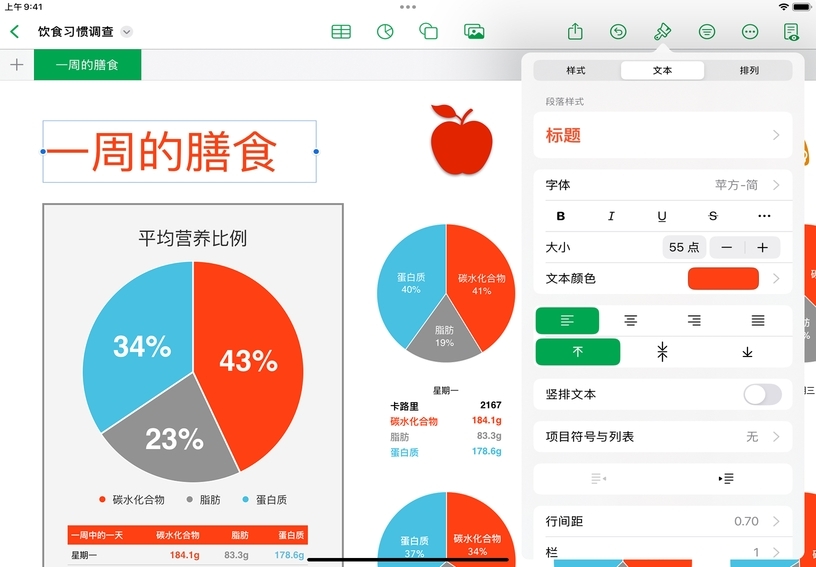
添加形状。轻点“形状”![]() ,然后轻点一个形状。你也可以选择一个类别或轻点“搜索”
,然后轻点一个形状。你也可以选择一个类别或轻点“搜索”![]() 来精准查找特定的形状。
来精准查找特定的形状。
移动形状以及调整形状大小。轻点目标形状以将其选中,然后将它拖动到新位置。拖动形状四周的蓝色选择控制柄,即可调整形状的大小。
自定形状的外观。轻点“格式”![]() ,轻点“样式”标签页;在这里,你可以选择新的填充颜色、为形状添加边框、调整不透明度等。
,轻点“样式”标签页;在这里,你可以选择新的填充颜色、为形状添加边框、调整不透明度等。
添加文本框。轻点“形状”![]() 。在“基本”类别中,轻点“文本”。轻点两次文本框,即可添加自己的文本。
。在“基本”类别中,轻点“文本”。轻点两次文本框,即可添加自己的文本。
设置文本格式。选择文本或文本框,轻点“格式”![]() ,然后轻点“文本”标签页;在这里,你可以更改字体、颜色、样式、对齐方式及其他选项。
,然后轻点“文本”标签页;在这里,你可以更改字体、颜色、样式、对齐方式及其他选项。
在开展 Field Trip 课外活动之前,收集当地动植物群的信息。使用形状和文本框来记录你即将观察到的植物和动物的相关信息。
制作拼贴画以提升词汇能力。选取常见动物和物品的形状,然后在形状内输入对应的名称。
你可以将使用 3D 软件创建或通过 3D 扫描生成的、格式为 USDA、USDC 和 USDZ 的 3D 对象添加到电子表格中。添加 3D 对象后,你可以调整其大小,播放其嵌入的动画,并沿 x 轴、y 轴和 z 轴进行旋转操作。
进一步了解如何在电子表格中添加 3D 对象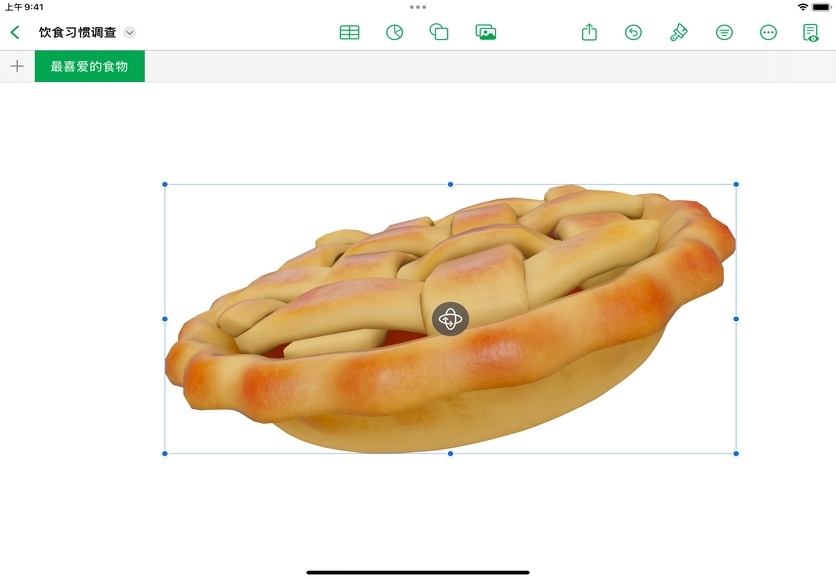
指向 Apple Education Community 中这个页面的链接已拷贝至剪贴板。